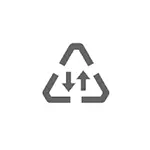
इस निर्देश में विस्तृत एंड्रॉइड ओएस और सैमसंग गैलेक्सी के साथ स्मार्टफ़ोन पर यातायात बचत को अक्षम करने के लिए, जहां आवश्यक कार्य अलग-अलग हैं, साथ ही साथ वीडियो जहां पूरी प्रक्रिया दृश्य दिखाया गया है। एक समान विषय: आईफोन डेटा सेविंग मोड को अक्षम कैसे करें।
- शुद्ध एंड्रॉइड पर यातायात की बचत को अक्षम करें
- सैमसंग गैलेक्सी पर यातायात बचत को कैसे अक्षम करें
- वीडियो अनुदेश
- Yandex ब्राउज़र और Google क्रोम के उदाहरण पर ब्राउज़र में डेटा बचत
एक स्वच्छ एंड्रॉइड सिस्टम के साथ एक स्मार्टफोन पर मोबाइल यातायात बचत को अक्षम करें
एंड्रॉइड 10 के साथ फोन पर और कदम दिखाए जाते हैं, लेकिन 7 के बाद से संस्करणों में काम करेंगे और 11 समाप्त होंगे। कुछ ब्रांडों पर, कार्य थोड़ा अलग हो सकते हैं, लेकिन तर्क समान रहता है।
ट्रैफ़िक की बचत को डिस्कनेक्ट करने के लिए दो संभावनाएं हैं, पहले - सेटिंग्स में:
- सेटिंग्स पर जाएं - नेटवर्क और इंटरनेट।
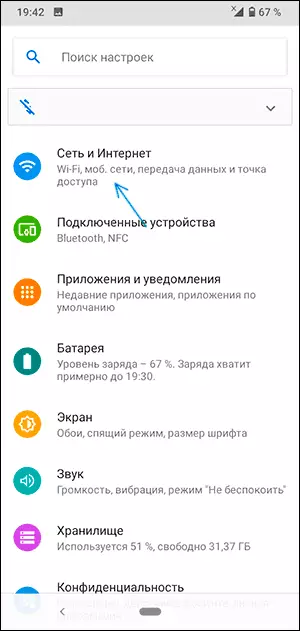
- "यातायात बचत" पर जाएं।
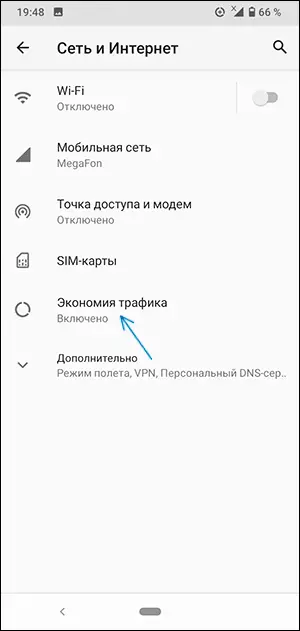
- स्क्रीन के शीर्ष पर यातायात बचत अक्षम करें।
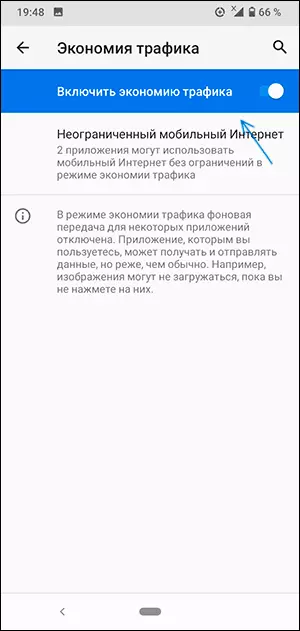
मैं अगले दो महत्वपूर्ण बिंदुओं पर ध्यान देने की भी सलाह देता हूं:
- यातायात बचत पैरामीटर में एक ही स्थान पर, आप उन अनुप्रयोगों को निर्दिष्ट कर सकते हैं जहां "असीमित मोबाइल इंटरनेट" अनुभाग में बचत वितरित नहीं की जाएगी।
- यदि आप यातायात बचत को डिस्कनेक्ट करते हैं, लेकिन "ऊर्जा बचत मोड" चालू करें, तो यह उस एप्लिकेशन को भी ले जा सकता है जो एप्लिकेशन जानकारी को सिंक्रनाइज़ नहीं करेंगे (या इसे काफी कम कर देगा)।
मोबाइल इंटरनेट बचत को अक्षम करने का दूसरा विकल्प अधिसूचना क्षेत्र है, डिफ़ॉल्ट बटन यातायात बचत मोड को तुरंत चालू और अक्षम करने के लिए कोई बटन नहीं है, लेकिन यह बटन सेटिंग बटन पर क्लिक करने के लिए पर्याप्त है और "यातायात सेव" बटन खींचें नियंत्रण के अधिसूचना क्षेत्र में उपलब्ध सूची में।
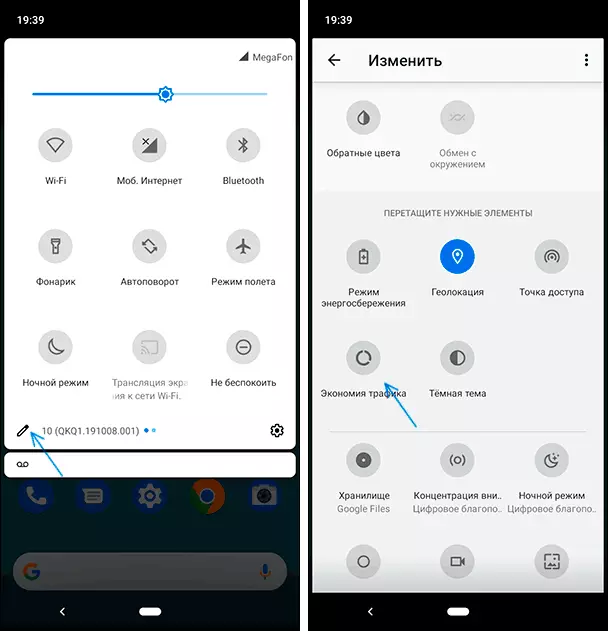
भविष्य में, आप इस बटन पर क्लिक करके फ़ंक्शन को तेज़ी से सक्षम और अक्षम कर सकते हैं।
सैमसंग पर यातायात बचत को कैसे अक्षम करें
सैमसंग स्मार्टफोन पर, यातायात बचत मोड को बंद करना ज्यादा नहीं है, लेकिन अलग:
- सेटिंग्स पर जाएं - कनेक्शन।
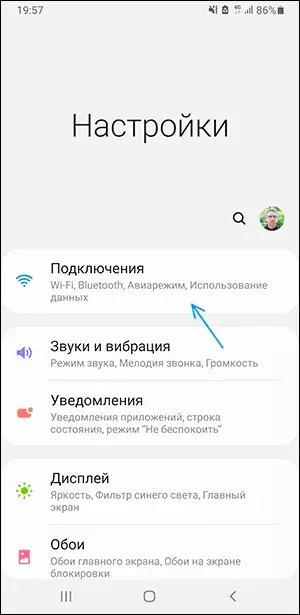
- "डेटा का उपयोग" आइटम खोलें।
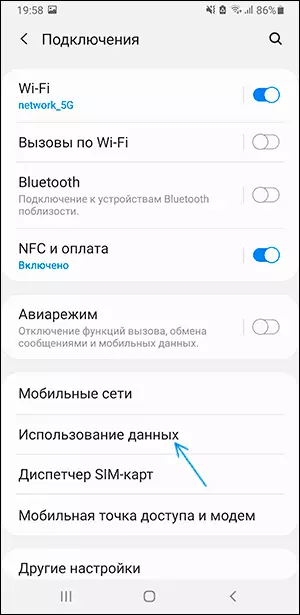
- "यातायात बचत" पर क्लिक करें।
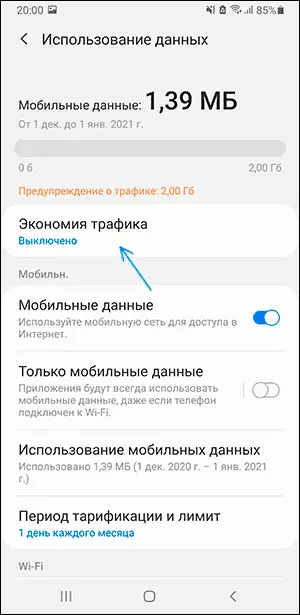
- यातायात बचत मोड बंद करें।
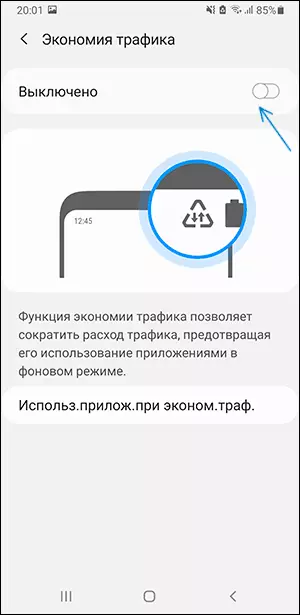
यदि आप 4 वें चरण से स्क्रीन पर चाहते हैं, तो आप उन अनुप्रयोगों को निर्दिष्ट कर सकते हैं जो बचत में शामिल होने पर भी प्रतिबंधों के बिना मोबाइल इंटरनेट का उपयोग करने में सक्षम होंगे।
पिछले मामले के समान, याद रखें कि मोबाइल नेटवर्क में डेटा स्थानांतरण प्रभावित कर सकता है:
- बैटरी बचत मोड
- विभिन्न एंड्रॉइड अनुकूलन अनुप्रयोग
वीडियो अनुदेश
Yandex ब्राउज़र और Google क्रोम में डेटा बचत
एंड्रॉइड ब्राउज़र में डेटा सेविंग फ़ंक्शंस (मोबाइल ट्रैफिक) भी मौजूद हैं, फिर उदाहरण की एक जोड़ी, यह सेटिंग कैसी दिखती है:
- Google क्रोम में, आपको "सरलीकृत मोड" आइटम में मेनू और "उन्नत" सेटिंग्स अनुभाग में, यदि आवश्यक हो तो अक्षम करना होगा।
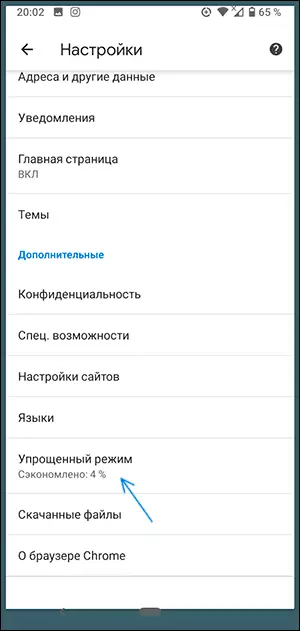
- यांडेक्स ब्राउज़र में, मेनू खोलें और "सेटिंग्स" आइटम पर जाएं। फिर "टर्बो मोड" आइटम में, हम संपीड़न मोड (और, तदनुसार, बचत) यातायात को चालू या बंद कर देते हैं।
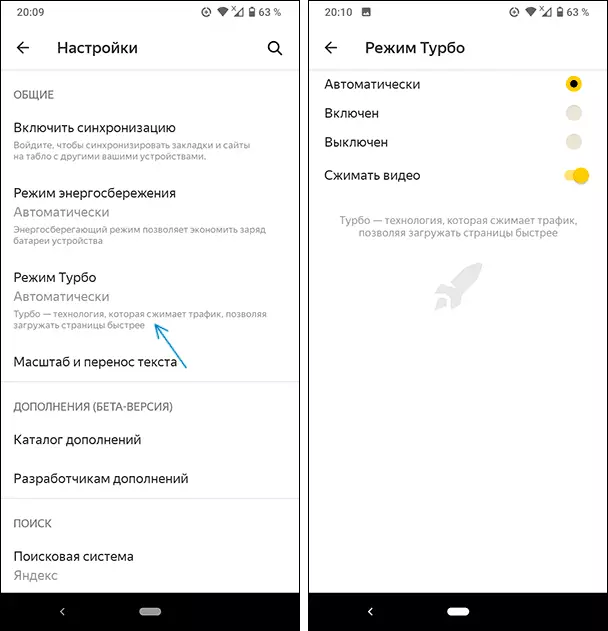
समानता से, विकल्प आमतौर पर स्विचिंग और अन्य सामान्य ब्राउज़रों के लिए उपलब्ध होता है।
